Napomena: Delve za Android je neodobreno i više nije dostupan za preuzimanje. Ako već imate kopiju aplikacije na uređaju, trebalo bi da nastavi da radi do 2021 1. Slične funkcije možete da pronađete u programu Outlook mob, uključujući podatke profila na karticama profila i preporučene dokumente u okviru pretraga.
U usluzi Delve pronaći ćete dokumente na kojima vi i vaše kolege radite.
|
Podržani tipovi sadržaja |
Odakle sadržaj dolazi? |
|---|---|
|
Microsoft 365 dokumenti (Word, PowerPoint, Excel) i PDF datoteke |
Dokumenti uskladišteni na OneDrive za posao ili školu ili na lokacijama u Microsoft 365. Videćete samo sadržaj za čije prikazivanje imate dozvolu. |
|
Prilozi e-pošte |
Microsoft 365 dokumenti (Word, PowerPoint, Excel) i PDF datoteke koje se sa vama odnedavno dele u vidu priloga u e-porukama.
|
Šta mogu da vidim na različitim stranicama?
Dodirnite „Meni“ 
|
Početak |
Dokumente za koje postoji najveća verovatnoća da će vam trenutno biti najinteresantniji. To je često mešavina dokumenata na kojima ste vi radili i dokumenata koji su aktivni među osobama sa kojima sarađujete. Matična stranica je personalizovana za vas. Drugi korisnici će videti druge dokumente na svojim matičnim stranicama. |
|
Osobe |
Neke od osoba sa kojima ste povezani u organizaciji ili osobe sa kojima sarađujete u timovima. Možete da tražite i osobe iz organizacije. |
|
Moj posao |
Dokumenti koje ste nedavno menjali. |
|
Omiljeni dokumenti |
Dokumenti koje ste dodali u omiljene. |
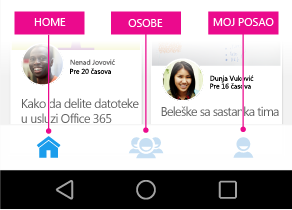
Dodirnite ime ili sliku osobe da biste videli prikaz organizacije osobe, dokumente na kojima ona radi, druge osobe sa kojima radi i dokumenti na kojima njeni saradnici rade.
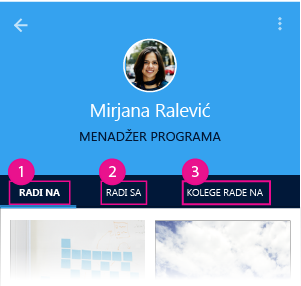
Kako Delve prikazuje dokument?
Delve svaki dokument prikazuje kao karticu sadržaja. Informacije na kartici sadržaja pomažu vam da razumete zašto vam je dokument interesantan ili bitan.

-
Slika na kartici se izdvaja iz dokumenta i često nagoveštava o čemu je dokument. Ako dokument ima nekoliko slika, Delve prikazuje jednu na osnovu stvari kao što su rezolucija i veličina.
-
Poslednja izmenjena informacija prikazuje ko je poslednji izmenio dokument i kada je dokument poslednji put izmenjen.
-
Naslov na kartici sa sadržajem je ključan za pronalaženje ili otkrivanje dokumenata u usluzi Delve.
Dokumenti koji se dele sa vama kao Prilozi u e-porukama imaju spajalicu u gornjem desnom uglu kartice sadržaja.

Kako mogu da uredim dokument?
-
Dodirnite dokument koji želite da uredite.
-
Dodirnite plavu ikonu

-
Dodirnite stavku Uredi.
Kako mogu da dodam dokumente u omiljene dokumente?
Dodirnite zvezdicu 
Kako mogu da isključim obaveštenja?
Da biste isključili obaveštenja, na telefonu dodirnite stavke Postavke > Aplikacije > Delve > opozovite izbor u polju za potvrdu Prikazuj obaveštenja.










